22/09

Nếu có Microsoft 365 Basic và bản quyền đầy đủ cho desktop, thì bạn sẽ có tất cả các tính năng liên quan của PowerPoint. Rõ ràng là công cụ này tốt hơn. Tuy nhiên, mỗi khi cần thuyết trình, nhiều người lại chọn Google Slides.
07/09

Các hiệu ứng chuyển tiếp trong Google Slides giúp bài thuyết trình hiệu quả hơn.
25/02

Người dùng cũng có thể thiết kế vision board ngay trên Google Slides. Ứng dụng cũng cung cấp cho chúng ta một số tùy chọn để tự thiết kế vision board theo ý mình.
21/11

Nếu cần sử dụng cùng một kiểu định dạng trên các phần khác nhau của tài liệu, Google Docs cho phép bạn sao chép định dạng từ văn bản, ô hoặc đối tượng với công cụ Paint Format.
13/11

Cho dù bạn chỉ tìm kiếm slide, ghi chú của diễn giả hay tính năng Hỏi & Đáp, trong hướng dẫn Google Slides này, hãy cùng nhau khám phá chế độ xem của người thuyết trình hay Presenter View nhé!
06/11

Ngoài tùy chọn làm ảnh trong suốt trong Google Slides thì người dùng có thể tạo nền trong suốt Google Slides để có được hiệu ứng khi chèn hình ảnh vào slide.
30/10

Tạo bài thuyết trình trong Google Slides rất dễ, nhưng để làm cho bài thuyết trình trông đẹp mắt thì cần phải có một số bí quyết.
04/10

Google Slides hiện đã có tùy chọn chèn GIF vào trong slide mà người dùng không cần có thêm công cụ nào hỗ trợ.
24/04

Trong trường hợp bạn chia sẻ Google Slides tới người khác thì họ có thể dùng một số công cụ để đọc siêu dữ liệu, từ đó ảnh hưởng tới tính riêng tư của tài liệu.
19/01

Duet AI hiện đã được triển khai trên Google Slides để bạn tạo hình ảnh AI từ ý tưởng của mình.
01/11

Nếu bạn muốn sử dụng Bitmoji trong Google Slides cũng rất đơn giản. Khi thêm các emoji trong Bitmoji thì slide trình chiếu sẽ thú vị hơn rất nhiều, bên cạnh việc sử dụng biểu tượng trong Google Slides.
31/10

Cũng giống như tạo cột trong Google Docs thì Google Slides cũng có sẵn lựa chọn để chúng ta chia cột trong Google Slides, tạo bố cục cột văn bản hoặc nội dung trong Google Slides.
31/10

Mặc định thì Google Slides cũng đã có sẵn tùy chọn viết chỉ số trên dưới như khi bạn viết chỉ số trên dưới trong Google Docs. Bên cạnh đó chúng ta có thể sử dụng phím tắt để viết chỉ số trên dưới trong Google Slides.
30/10

Để tạo điểm nhấn cho nội dung thuyết trình Google Slides, việc sử dụng một số hiệu ứng là điều cần thiết chẳng hạn uống cong văn bản Google Slides.
04/10

Mã QR hiện tại được sử dụng rộng rãi cho nhiều nội dung và nếu muốn bạn cũng có thể tạo mã QR trong Google Slides với nhiều cách khác nhau.
04/10

Để chèn đồng hồ đếm ngược trong Google Slides, người dùng có thể sử dụng một số cách thức đơn giản hơn chèn đồng hồ đếm ngược trong PowerPoint.
04/10

Việc sử dụng Word Cloud trong Google Slides giúp bạn trình chiếu slides hiệu quả hơn. Dưới đây là hướng dẫn tạo Word Cloud trong Google Slides.
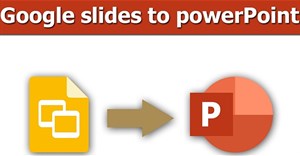 Đôi khi người dùng cần xuất hoặc chuyển đổi tệp Google Slides sang tệp PowerPoint. Trong bài viết bạn sẽ có một số cách để chuyển đổi tệp Google Slides sang PowerPoint.
Đôi khi người dùng cần xuất hoặc chuyển đổi tệp Google Slides sang tệp PowerPoint. Trong bài viết bạn sẽ có một số cách để chuyển đổi tệp Google Slides sang PowerPoint. Có rất nhiều nguồn lấy video, âm thanh để chèn vào slide thuyết trình trong Google Slides.
Có rất nhiều nguồn lấy video, âm thanh để chèn vào slide thuyết trình trong Google Slides. Nếu có Microsoft 365 Basic và bản quyền đầy đủ cho desktop, thì bạn sẽ có tất cả các tính năng liên quan của PowerPoint. Rõ ràng là công cụ này tốt hơn. Tuy nhiên, mỗi khi cần thuyết trình, nhiều người lại chọn Google Slides.
Nếu có Microsoft 365 Basic và bản quyền đầy đủ cho desktop, thì bạn sẽ có tất cả các tính năng liên quan của PowerPoint. Rõ ràng là công cụ này tốt hơn. Tuy nhiên, mỗi khi cần thuyết trình, nhiều người lại chọn Google Slides. Các hiệu ứng chuyển tiếp trong Google Slides giúp bài thuyết trình hiệu quả hơn.
Các hiệu ứng chuyển tiếp trong Google Slides giúp bài thuyết trình hiệu quả hơn. Người dùng cũng có thể thiết kế vision board ngay trên Google Slides. Ứng dụng cũng cung cấp cho chúng ta một số tùy chọn để tự thiết kế vision board theo ý mình.
Người dùng cũng có thể thiết kế vision board ngay trên Google Slides. Ứng dụng cũng cung cấp cho chúng ta một số tùy chọn để tự thiết kế vision board theo ý mình. Nếu cần sử dụng cùng một kiểu định dạng trên các phần khác nhau của tài liệu, Google Docs cho phép bạn sao chép định dạng từ văn bản, ô hoặc đối tượng với công cụ Paint Format.
Nếu cần sử dụng cùng một kiểu định dạng trên các phần khác nhau của tài liệu, Google Docs cho phép bạn sao chép định dạng từ văn bản, ô hoặc đối tượng với công cụ Paint Format. Cho dù bạn chỉ tìm kiếm slide, ghi chú của diễn giả hay tính năng Hỏi & Đáp, trong hướng dẫn Google Slides này, hãy cùng nhau khám phá chế độ xem của người thuyết trình hay Presenter View nhé!
Cho dù bạn chỉ tìm kiếm slide, ghi chú của diễn giả hay tính năng Hỏi & Đáp, trong hướng dẫn Google Slides này, hãy cùng nhau khám phá chế độ xem của người thuyết trình hay Presenter View nhé! Ngoài tùy chọn làm ảnh trong suốt trong Google Slides thì người dùng có thể tạo nền trong suốt Google Slides để có được hiệu ứng khi chèn hình ảnh vào slide.
Ngoài tùy chọn làm ảnh trong suốt trong Google Slides thì người dùng có thể tạo nền trong suốt Google Slides để có được hiệu ứng khi chèn hình ảnh vào slide. Tạo bài thuyết trình trong Google Slides rất dễ, nhưng để làm cho bài thuyết trình trông đẹp mắt thì cần phải có một số bí quyết.
Tạo bài thuyết trình trong Google Slides rất dễ, nhưng để làm cho bài thuyết trình trông đẹp mắt thì cần phải có một số bí quyết. Google Slides hiện đã có tùy chọn chèn GIF vào trong slide mà người dùng không cần có thêm công cụ nào hỗ trợ.
Google Slides hiện đã có tùy chọn chèn GIF vào trong slide mà người dùng không cần có thêm công cụ nào hỗ trợ. Trong trường hợp bạn chia sẻ Google Slides tới người khác thì họ có thể dùng một số công cụ để đọc siêu dữ liệu, từ đó ảnh hưởng tới tính riêng tư của tài liệu.
Trong trường hợp bạn chia sẻ Google Slides tới người khác thì họ có thể dùng một số công cụ để đọc siêu dữ liệu, từ đó ảnh hưởng tới tính riêng tư của tài liệu. Duet AI hiện đã được triển khai trên Google Slides để bạn tạo hình ảnh AI từ ý tưởng của mình.
Duet AI hiện đã được triển khai trên Google Slides để bạn tạo hình ảnh AI từ ý tưởng của mình. Nếu bạn muốn sử dụng Bitmoji trong Google Slides cũng rất đơn giản. Khi thêm các emoji trong Bitmoji thì slide trình chiếu sẽ thú vị hơn rất nhiều, bên cạnh việc sử dụng biểu tượng trong Google Slides.
Nếu bạn muốn sử dụng Bitmoji trong Google Slides cũng rất đơn giản. Khi thêm các emoji trong Bitmoji thì slide trình chiếu sẽ thú vị hơn rất nhiều, bên cạnh việc sử dụng biểu tượng trong Google Slides. Cũng giống như tạo cột trong Google Docs thì Google Slides cũng có sẵn lựa chọn để chúng ta chia cột trong Google Slides, tạo bố cục cột văn bản hoặc nội dung trong Google Slides.
Cũng giống như tạo cột trong Google Docs thì Google Slides cũng có sẵn lựa chọn để chúng ta chia cột trong Google Slides, tạo bố cục cột văn bản hoặc nội dung trong Google Slides. Mặc định thì Google Slides cũng đã có sẵn tùy chọn viết chỉ số trên dưới như khi bạn viết chỉ số trên dưới trong Google Docs. Bên cạnh đó chúng ta có thể sử dụng phím tắt để viết chỉ số trên dưới trong Google Slides.
Mặc định thì Google Slides cũng đã có sẵn tùy chọn viết chỉ số trên dưới như khi bạn viết chỉ số trên dưới trong Google Docs. Bên cạnh đó chúng ta có thể sử dụng phím tắt để viết chỉ số trên dưới trong Google Slides. Để tạo điểm nhấn cho nội dung thuyết trình Google Slides, việc sử dụng một số hiệu ứng là điều cần thiết chẳng hạn uống cong văn bản Google Slides.
Để tạo điểm nhấn cho nội dung thuyết trình Google Slides, việc sử dụng một số hiệu ứng là điều cần thiết chẳng hạn uống cong văn bản Google Slides. Mã QR hiện tại được sử dụng rộng rãi cho nhiều nội dung và nếu muốn bạn cũng có thể tạo mã QR trong Google Slides với nhiều cách khác nhau.
Mã QR hiện tại được sử dụng rộng rãi cho nhiều nội dung và nếu muốn bạn cũng có thể tạo mã QR trong Google Slides với nhiều cách khác nhau. Để chèn đồng hồ đếm ngược trong Google Slides, người dùng có thể sử dụng một số cách thức đơn giản hơn chèn đồng hồ đếm ngược trong PowerPoint.
Để chèn đồng hồ đếm ngược trong Google Slides, người dùng có thể sử dụng một số cách thức đơn giản hơn chèn đồng hồ đếm ngược trong PowerPoint. Việc sử dụng Word Cloud trong Google Slides giúp bạn trình chiếu slides hiệu quả hơn. Dưới đây là hướng dẫn tạo Word Cloud trong Google Slides.
Việc sử dụng Word Cloud trong Google Slides giúp bạn trình chiếu slides hiệu quả hơn. Dưới đây là hướng dẫn tạo Word Cloud trong Google Slides. Công nghệ
Công nghệ  AI
AI  Windows
Windows  iPhone
iPhone  Android
Android  Học IT
Học IT  Download
Download  Tiện ích
Tiện ích  Khoa học
Khoa học  Game
Game  Làng CN
Làng CN  Ứng dụng
Ứng dụng 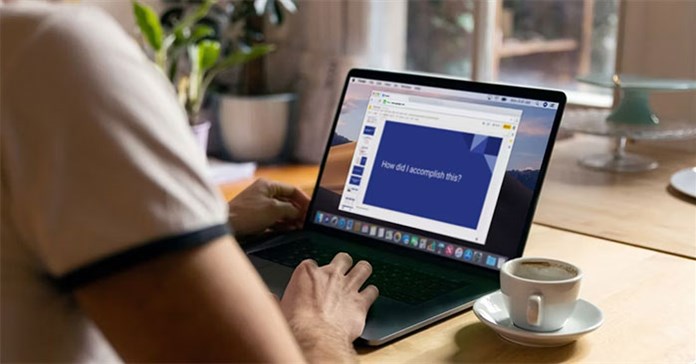
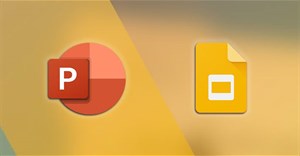
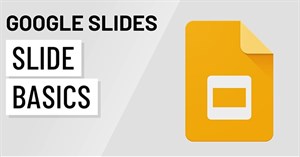

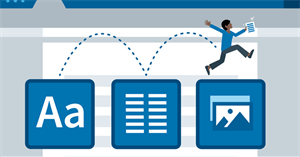




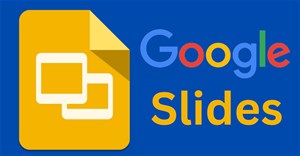

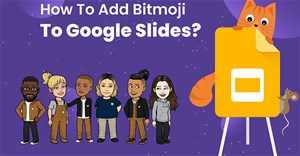
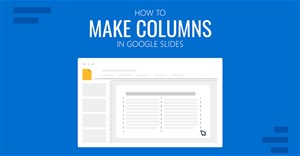
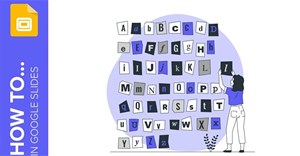
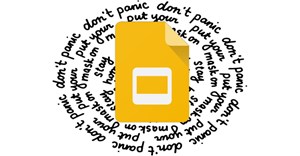
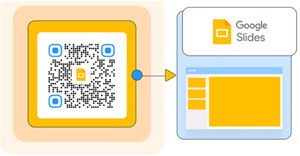
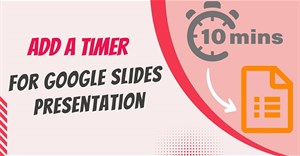

 Linux
Linux  Đồng hồ thông minh
Đồng hồ thông minh  macOS
macOS  Chụp ảnh - Quay phim
Chụp ảnh - Quay phim  Thủ thuật SEO
Thủ thuật SEO  Phần cứng
Phần cứng  Kiến thức cơ bản
Kiến thức cơ bản  Lập trình
Lập trình  Dịch vụ công trực tuyến
Dịch vụ công trực tuyến  Dịch vụ nhà mạng
Dịch vụ nhà mạng  Quiz công nghệ
Quiz công nghệ  Microsoft Word 2016
Microsoft Word 2016  Microsoft Word 2013
Microsoft Word 2013  Microsoft Word 2007
Microsoft Word 2007  Microsoft Excel 2019
Microsoft Excel 2019  Microsoft Excel 2016
Microsoft Excel 2016  Microsoft PowerPoint 2019
Microsoft PowerPoint 2019  Google Sheets
Google Sheets  Học Photoshop
Học Photoshop  Lập trình Scratch
Lập trình Scratch  Bootstrap
Bootstrap  Năng suất
Năng suất  Game - Trò chơi
Game - Trò chơi  Hệ thống
Hệ thống  Thiết kế & Đồ họa
Thiết kế & Đồ họa  Internet
Internet  Bảo mật, Antivirus
Bảo mật, Antivirus  Doanh nghiệp
Doanh nghiệp  Ảnh & Video
Ảnh & Video  Giải trí & Âm nhạc
Giải trí & Âm nhạc  Mạng xã hội
Mạng xã hội  Lập trình
Lập trình  Giáo dục - Học tập
Giáo dục - Học tập  Lối sống
Lối sống  Tài chính & Mua sắm
Tài chính & Mua sắm  AI Trí tuệ nhân tạo
AI Trí tuệ nhân tạo  ChatGPT
ChatGPT  Gemini
Gemini  Điện máy
Điện máy  Tivi
Tivi  Tủ lạnh
Tủ lạnh  Điều hòa
Điều hòa  Máy giặt
Máy giặt  Cuộc sống
Cuộc sống  TOP
TOP  Kỹ năng
Kỹ năng  Món ngon mỗi ngày
Món ngon mỗi ngày  Nuôi dạy con
Nuôi dạy con  Mẹo vặt
Mẹo vặt  Phim ảnh, Truyện
Phim ảnh, Truyện  Làm đẹp
Làm đẹp  DIY - Handmade
DIY - Handmade  Du lịch
Du lịch  Quà tặng
Quà tặng  Giải trí
Giải trí  Là gì?
Là gì?  Nhà đẹp
Nhà đẹp  Giáng sinh - Noel
Giáng sinh - Noel  Hướng dẫn
Hướng dẫn  Ô tô, Xe máy
Ô tô, Xe máy  Tấn công mạng
Tấn công mạng  Chuyện công nghệ
Chuyện công nghệ  Công nghệ mới
Công nghệ mới  Trí tuệ Thiên tài
Trí tuệ Thiên tài